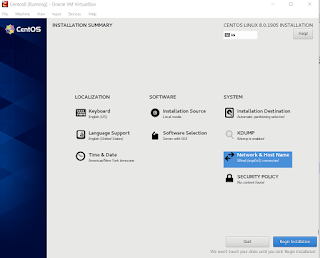Pokračujeme v seriále o vi editore. Dnes si niečo povieme o prepínaním mezdi command mode a insert mode.
utorok 31. decembra 2019
nedeľa 29. decembra 2019
mkdir a niektoré prepínače
Všetci veľmi dobre poznáme príkaz mkdir. Poďme si pozrieť niektoré prepínače:
Menovky:
C3PO,
Linux,
linux zapisky,
linux zápisky,
mkdir,
práva,
R2D2,
star_wars,
verbose,
Yoda,
zápisky,
Zápisky admina,
zápisky linux admina
Miesto:
044 15 Nižná Myšľa, Slovakia
piatok 27. decembra 2019
Radosti a starosti linuxového admina: Ako som volal do datacentra?
Kde bolo tam bolo, bol jeden administrátor. Alebo radosti a starosti linuxového admina. Ako som volal do datacentra?
Nebolo to tak dávno, keď som spravoval jeden eshop. Všetko bežalo na jednom servery nemenovanej spoločnosti, ktorá prenajíma servery. Bol tam nainštalovaný CentOS 7, php-fpm (môj miláčik), apache a postgre.
Nebolo to tak dávno, keď som spravoval jeden eshop. Všetko bežalo na jednom servery nemenovanej spoločnosti, ktorá prenajíma servery. Bol tam nainštalovaný CentOS 7, php-fpm (môj miláčik), apache a postgre.
štvrtok 26. decembra 2019
Plánovač úloh at
Keď chceme plánovať úlohy, používame zväčša program cron. Počuli ste o plánovači úloh at?
streda 25. decembra 2019
chmod (alebo práva v linuxe) - part 2
Dnes si predstavíme príkaz chmod trochu inak. (A čo je to slávne chmod 777)?
utorok 24. decembra 2019
chmod (alebo práva v linuxe) - part 1
Dnes si z trojice (chwon, chgrp, chmod) predstavíme posledný, príkaz chmod.
Chmod alebo change file mode bits, teda ideme meniť práva
Chmod alebo change file mode bits, teda ideme meniť práva
pondelok 23. decembra 2019
Drobný test - výsledky
Minule sme si robili menší test. Poďme si ho vyhodnotiť. (Časom vzniknú odkazy na články, kde sa riešil podobný problém.)
https://zapiskylinuxadmina.blogspot.com/2019/12/drobny-test.html
https://zapiskylinuxadmina.blogspot.com/2019/12/drobny-test.html
nedeľa 22. decembra 2019
gpasswd (Ako pridať/odstrániť užívateľa zo skupiny)
Občas sa ma ľudia pýtajú, či neviem ako jednoducho sa pridáva užívateľ do skupiny. Okrem usermod existuje nástroj gpasswd. Poďme si ho ukázať:
sobota 21. decembra 2019
chgrp
Pokračujeme trojicou (chown, chgrp, chmod) a dnes si predstavíme príkaz chgrp.
Chgrp alebo zmena vlastníka skupiny.
Chgrp alebo zmena vlastníka skupiny.
piatok 20. decembra 2019
ssd alebo hdd?
Občas potrebujeme zistiť, či máme na servery disky HDD alebo SSD. Ako sa to robí v linuxe? Napíklad suse linux:
Miesto:
Košice, Slovakia
štvrtok 19. decembra 2019
Chown
Z trojice (chown, chgrp, chmod) si predstavíme dnes to prvé. Teda príkaz chown.
Chown je zo skratky: change ownner, teda zmena vlastníka.
Chown je zo skratky: change ownner, teda zmena vlastníka.
streda 18. decembra 2019
Pracujeme s apt (Debian, Ubuntu, Linux Mint)
V Debianoch (Ubuntu, Linux Mint ) existuje nástroj apt alebo apt-get
utorok 17. decembra 2019
Update Debian 9
Update Debianu:
Alebo ako som si updatoval operačný systém. (Nie upgrade na novšiu verziu)
root@guliverkel:/home/martin# df -h /dev/sda3
Filesystem Size Used Avail Use% Mounted on
/dev/sda3 15G 3.9G 11G 27% /
root@guliverkel:/home/martin# mkdir /media/data2/grub
root@guliverkel:/home/martin# cp /boot/grub/grub.cfg /media/data2/grub
root@guliverkel:/home/martin# ls -lh /media/data2/grub
total 12K
-r--r--r-- 1 root root 12K Dec 17 08:08 grub.cfg
root@guliverkel:/home/martin# cat /etc/*release
PRETTY_NAME="Debian GNU/Linux 9 (stretch)"
NAME="Debian GNU/Linux"
VERSION_ID="9"
VERSION="9 (stretch)"
ID=debian
HOME_URL="https://www.debian.org/"
SUPPORT_URL="https://www.debian.org/support"
BUG_REPORT_URL="https://bugs.debian.org/"
root@guliverkel:/home/martin# uname -r
4.9.0-8-amd64
root@guliverkel:/home/martin# apt update
Ign:1 http://ftp.sk.debian.org/debian stretch InRelease
Get:2 http://ftp.sk.debian.org/debian stretch Release [118 kB]
Get:3 http://ftp.sk.debian.org/debian stretch Release.gpg [2,365 B]
Get:4 http://security.debian.org/debian-security stretch/updates InRelease [94.3 kB]
Get:5 http://ftp.sk.debian.org/debian stretch/main Sources [6,747 kB]
Get:6 http://security.debian.org/debian-security stretch/updates/non-free Sources [1,216 B]
Get:7 http://security.debian.org/debian-security stretch/updates/main Sources [202 kB]
Get:8 http://security.debian.org/debian-security stretch/updates/main amd64 Packages [509 kB]
Get:9 http://security.debian.org/debian-security stretch/updates/main Translation-en [224 kB]
Get:10 http://security.debian.org/debian-security stretch/updates/non-free amd64 Packages [1,596 B]
Get:11 http://ftp.sk.debian.org/debian stretch/contrib Sources [44.7 kB]
Get:12 http://ftp.sk.debian.org/debian stretch/non-free Sources [79.4 kB]
Get:13 http://ftp.sk.debian.org/debian stretch/main amd64 Packages [7,086 kB]
Get:14 http://ftp.sk.debian.org/debian stretch/main Translation-en [5,385 kB]
Get:15 http://ftp.sk.debian.org/debian stretch/non-free amd64 Packages [78.3 kB]
Get:16 http://ftp.sk.debian.org/debian stretch/non-free Translation-en [80.3 kB]
Get:17 http://ftp.sk.debian.org/debian stretch/contrib amd64 Packages [50.9 kB]
Fetched 20.7 MB in 6s (3,284 kB/s)
Reading package lists... Done
Building dependency tree
Reading state information... Done
83 packages can be upgraded. Run 'apt list --upgradable' to see them.
root@guliverkel:/home/martin# apt list --upgradable
Listing... Done
base-files/oldstable 9.9+deb9u11 amd64 [upgradable from: 9.9+deb9u9]
debian-archive-keyring/oldstable 2017.5+deb9u1 all [upgradable from: 2017.5]
e2fslibs/oldstable 1.43.4-2+deb9u1 amd64 [upgradable from: 1.43.4-2]
e2fsprogs/oldstable 1.43.4-2+deb9u1 amd64 [upgradable from: 1.43.4-2]
root@guliverkel:/home/martin# apt upgrade
Reading package lists... Done
Building dependency tree
Reading state information... Done
Calculating upgrade... Done
The following NEW packages will be installed:
83 upgraded, 4 newly installed, 0 to remove and 0 not upgraded.
Need to get 176 MB of archives.
After this operation, 244 MB of additional disk space will be used.
root@guliverkel:/home/martin# apt dist-upgrade
Reading package lists... Done
Building dependency tree
Reading state information... Done
Calculating upgrade... Done
0 upgraded, 0 newly installed, 0 to remove and 0 not upgraded.
root@guliverkel:/home/martin#
(niečo z catmanu)
root@guliverkel:/home/martin# catman
Updating cat files for section 1 of man hierarchy /usr/share/man
2to3-2.7, 2to3-3.5, 7z, 7za, 7zr, Xorg.wrap, acpi_available, add-apt-repository, apm_available, appres, appstreamcli, apropos, apt-extracttemplates, apt-ftparchive, apt-listchanges, apt-sortpkgs, ar, arch, ark, asn1parse, aspell,
root@guliverkel:/home/martin# cat /etc/*release
PRETTY_NAME="Debian GNU/Linux 9 (stretch)"
NAME="Debian GNU/Linux"
VERSION_ID="9"
VERSION="9 (stretch)"
VERSION_CODENAME=stretch
ID=debian
HOME_URL="https://www.debian.org/"
SUPPORT_URL="https://www.debian.org/support"
BUG_REPORT_URL="https://bugs.debian.org/"
root@guliverkel:/home/martin# uname -r
4.9.0-8-amd64
root@guliverkel:/home/martin# uptime -s
2019-12-17 08:22:25
Alebo ako som si updatoval operačný systém. (Nie upgrade na novšiu verziu)
1. Zistíme, či máme vôbec voľné miesto:
root@guliverkel:/home/martin# df -h /dev/sda3
Filesystem Size Used Avail Use% Mounted on
/dev/sda3 15G 3.9G 11G 27% /
2. Zálohujem si grub
root@guliverkel:/home/martin# mkdir /media/data2/grub
root@guliverkel:/home/martin# cp /boot/grub/grub.cfg /media/data2/grub
root@guliverkel:/home/martin# ls -lh /media/data2/grub
total 12K
-r--r--r-- 1 root root 12K Dec 17 08:08 grub.cfg
3. Pozriem sa na to, akú konkrétnu verziu Debianu mám, plus aké mám jadro:
root@guliverkel:/home/martin# cat /etc/*release
PRETTY_NAME="Debian GNU/Linux 9 (stretch)"
NAME="Debian GNU/Linux"
VERSION_ID="9"
VERSION="9 (stretch)"
ID=debian
HOME_URL="https://www.debian.org/"
SUPPORT_URL="https://www.debian.org/support"
BUG_REPORT_URL="https://bugs.debian.org/"
root@guliverkel:/home/martin# uname -r
4.9.0-8-amd64
4. Môžem spustiť prvý krok updatu (apt-get update) alebo v týchto novších verziách stačí apt update
root@guliverkel:/home/martin# apt update
Ign:1 http://ftp.sk.debian.org/debian stretch InRelease
Get:2 http://ftp.sk.debian.org/debian stretch Release [118 kB]
Get:3 http://ftp.sk.debian.org/debian stretch Release.gpg [2,365 B]
Get:4 http://security.debian.org/debian-security stretch/updates InRelease [94.3 kB]
Get:5 http://ftp.sk.debian.org/debian stretch/main Sources [6,747 kB]
Get:6 http://security.debian.org/debian-security stretch/updates/non-free Sources [1,216 B]
Get:7 http://security.debian.org/debian-security stretch/updates/main Sources [202 kB]
Get:8 http://security.debian.org/debian-security stretch/updates/main amd64 Packages [509 kB]
Get:9 http://security.debian.org/debian-security stretch/updates/main Translation-en [224 kB]
Get:10 http://security.debian.org/debian-security stretch/updates/non-free amd64 Packages [1,596 B]
Get:11 http://ftp.sk.debian.org/debian stretch/contrib Sources [44.7 kB]
Get:12 http://ftp.sk.debian.org/debian stretch/non-free Sources [79.4 kB]
Get:13 http://ftp.sk.debian.org/debian stretch/main amd64 Packages [7,086 kB]
Get:14 http://ftp.sk.debian.org/debian stretch/main Translation-en [5,385 kB]
Get:15 http://ftp.sk.debian.org/debian stretch/non-free amd64 Packages [78.3 kB]
Get:16 http://ftp.sk.debian.org/debian stretch/non-free Translation-en [80.3 kB]
Get:17 http://ftp.sk.debian.org/debian stretch/contrib amd64 Packages [50.9 kB]
Fetched 20.7 MB in 6s (3,284 kB/s)
Reading package lists... Done
Building dependency tree
Reading state information... Done
83 packages can be upgraded. Run 'apt list --upgradable' to see them.
5. Tu mi vyhodí, čo bude upgradovať (len časť vypíšem)
root@guliverkel:/home/martin# apt list --upgradable
Listing... Done
base-files/oldstable 9.9+deb9u11 amd64 [upgradable from: 9.9+deb9u9]
debian-archive-keyring/oldstable 2017.5+deb9u1 all [upgradable from: 2017.5]
e2fslibs/oldstable 1.43.4-2+deb9u1 amd64 [upgradable from: 1.43.4-2]
e2fsprogs/oldstable 1.43.4-2+deb9u1 amd64 [upgradable from: 1.43.4-2]
6. spustím upgrade balíčkov:
root@guliverkel:/home/martin# apt upgrade
Reading package lists... Done
Building dependency tree
Reading state information... Done
Calculating upgrade... Done
The following NEW packages will be installed:
83 upgraded, 4 newly installed, 0 to remove and 0 not upgraded.
Need to get 176 MB of archives.
After this operation, 244 MB of additional disk space will be used.
7. spustím apt dist-upgrade
root@guliverkel:/home/martin# apt dist-upgrade
Reading package lists... Done
Building dependency tree
Reading state information... Done
Calculating upgrade... Done
0 upgraded, 0 newly installed, 0 to remove and 0 not upgraded.
root@guliverkel:/home/martin#
8. Keďže sa natiahli aj nejaké nové manuály, updatujem aj tie pomocou príkazu catman
catman - update man stránok(niečo z catmanu)
root@guliverkel:/home/martin# catman
Updating cat files for section 1 of man hierarchy /usr/share/man
2to3-2.7, 2to3-3.5, 7z, 7za, 7zr, Xorg.wrap, acpi_available, add-apt-repository, apm_available, appres, appstreamcli, apropos, apt-extracttemplates, apt-ftparchive, apt-listchanges, apt-sortpkgs, ar, arch, ark, asn1parse, aspell,
9. rebootujem operačný systém (reboot and pray)
init 610. zistím, či sa nezmenil grub, verziu OS a jadra:
root@guliverkel:/home/martin# cat /etc/*release
PRETTY_NAME="Debian GNU/Linux 9 (stretch)"
NAME="Debian GNU/Linux"
VERSION_ID="9"
VERSION="9 (stretch)"
VERSION_CODENAME=stretch
ID=debian
HOME_URL="https://www.debian.org/"
SUPPORT_URL="https://www.debian.org/support"
BUG_REPORT_URL="https://bugs.debian.org/"
root@guliverkel:/home/martin# uname -r
4.9.0-8-amd64
root@guliverkel:/home/martin# uptime -s
2019-12-17 08:22:25
Miesto:
Košice, Slovakia
pondelok 16. decembra 2019
Keď potrebujeme do single-user-modu
Občas sa potrebujeme dostať do single user modu alebo do runlevel 1. (Napríklad server je dole (je vypnutý, alebo zahltený)
Keď je server zahltený, potrebujeme sa dosať do user-single-modu a v ňom povoliť, aby niektoré služby nenabehli.
Napríklad, na sieťovej karte eth2 beží zákaznická aplikácia, ale idú vymeniť sieťovku. (eth2 je sieť pre zákazníka.)
My sa musíme dostať do single-user-modu a vypnúť aplikáciu pri štarte. Technik vymení sieťovú kartu, reštartuje sa server, my zistíme konekciu a až potom sa zapne aplikácia ručne. Ako to urobiť?
1. zapneme server
2. prídeme do GRUBu
3. stlačíme písmeno e ako edit
4. zadáme číslo 1 na konci, aby nabehol do runlevel 1 (ako vidíme tu: https://www.debuntu.org/wp-content/uploads/2012/12/grub2-runlevel1.png )
5. prídeme do sinlgemodu a vypneme službu pri štarte:
A) pre SysV chkconfig služba_app off
viac o tom tu: https://www.thegeekdiary.com/how-to-enable-or-disable-service-on-boot-with-chkconfig/
B) pre systemD: systemctl disable applikacia
6. vypneme stroj, kontaktujeme technika a čakáme na neho, kým vymení sieťovú kartu
7. zapneme stroj a skontrolujeme, či sieťovku nahodilo a či cez ňu tečie konekcia
8. ak áno, zapneme službu a pridáme do systému, aby nabehla po boote:
A) pre SysV chkconfig služba on
B) pre systemD systemctl enable applikácia
Keď je server zahltený, potrebujeme sa dosať do user-single-modu a v ňom povoliť, aby niektoré služby nenabehli.
Napríklad, na sieťovej karte eth2 beží zákaznická aplikácia, ale idú vymeniť sieťovku. (eth2 je sieť pre zákazníka.)
My sa musíme dostať do single-user-modu a vypnúť aplikáciu pri štarte. Technik vymení sieťovú kartu, reštartuje sa server, my zistíme konekciu a až potom sa zapne aplikácia ručne. Ako to urobiť?
1. zapneme server
2. prídeme do GRUBu
3. stlačíme písmeno e ako edit
4. zadáme číslo 1 na konci, aby nabehol do runlevel 1 (ako vidíme tu: https://www.debuntu.org/wp-content/uploads/2012/12/grub2-runlevel1.png )
5. prídeme do sinlgemodu a vypneme službu pri štarte:
A) pre SysV chkconfig služba_app off
viac o tom tu: https://www.thegeekdiary.com/how-to-enable-or-disable-service-on-boot-with-chkconfig/
6. vypneme stroj, kontaktujeme technika a čakáme na neho, kým vymení sieťovú kartu
7. zapneme stroj a skontrolujeme, či sieťovku nahodilo a či cez ňu tečie konekcia
8. ak áno, zapneme službu a pridáme do systému, aby nabehla po boote:
A) pre SysV chkconfig služba on
B) pre systemD systemctl enable applikácia
nedeľa 15. decembra 2019
sudo rm -rf /
Dosť často sa stretnete s vtipom sudo rm -rf /
Čo to vlastne je? Pokúsme sa to rozanalyzovať:
rm je príkaz na mazanie súborov:
máme tu súbor Zaira.txt
martin@guliverkel:~$ ls -lh Zaira.txt
-rw-r--r-- 1 martin martin 1.9K Dec 15 20:42 Zaira.txt
Vymazali sme súbor Zaira.txt
martin@guliverkel:~$ rm Zaira.txt
martin@guliverkel:~$ ls -lh Zaira.txt
ls: cannot access 'Zaira.txt': No such file or directory
rm má prepínač -i ako interactive: bude sa vás pýtať: ako vidíte tu:
martin@guliverkel:~$ rm -i Diego_kokain.txt
rm: remove regular file 'Diego_kokain.txt'? y
martin@guliverkel:~$ ls -lh Diego_kokain.txt
ls: cannot access 'Diego_kokain.txt': No such file or directory
(Na RHEL distribúciach RHEL, CentOS, Fedora, Oracle Linux je rovno v aliasoch zabudované to, aby sa vás pýtalo, či chcete skutočne zmazať. Veď dajte na tých distribúciach príkaz alias)
potom tu máme prepínač rm -r
Ako teda mažeme adresáre? (na prázdne adresáre používame príkaz rmdir) Príklad:
martin@guliverkel:~$ mkdir sexi_kocky
martin@guliverkel:~$ rmdir sexi_kocky/
Vytvorme si ale adresár a dajme tam súbory: (a pozrime sa na príkaz rmdir teraz)
martin@guliverkel:~$ mkdir sexi_divoke_kocky
martin@guliverkel:~$ touch sexi_divoke_kocky/Diego_Kokain.drg
martin@guliverkel:~$ touch sexi_divoke_kocky/Zaira.txt
martin@guliverkel:~$ touch sexi_divoke_kocky/RobertF.avi
martin@guliverkel:~$ touch sexi_divoke_kocky/xxx_VladkoM_rozdelenieRepubliky.fin
martin@guliverkel:~$ rmdir sexi_divoke_kocky/
rmdir: failed to remove 'sexi_divoke_kocky/': Directory not empty
V takom prípade vyskúšam príkaz rm -r s tým, že -r znemaná rekurzívne. (Zmaže všetko, čo sa nachádza, teda, adresár, ba aj súbory v ňom. Aj Diegovu kokainovu minulosť. Na tomto systéme.) Pozrime sa na to:
martin@guliverkel:~$ rm -r sexi_divoke_kocky/
martin@guliverkel:~$ ls -lh sexi_kocky/
ls: cannot access 'sexi_kocky/': No such file or directory
rm -rf spraví to, že zmaže všetko rekurzívne (r). prepínač f znamená force, tj. nepýta sa a spraví to. Pozrime sa:
martin@guliverkel:~$ mkdir futbalisti
martin@guliverkel:~$ touch futbalisti/crespo
martin@guliverkel:~$ touch futbalisti/sevcenko
martin@guliverkel:~$ touch futbalisti/Pali
martin@guliverkel:~$ touch futbalisti/Mudra
martin@guliverkel:~$ rm -rf futbalisti/
martin@guliverkel:~$ ls -lh futb*
ls: cannot access 'futb*': No such file or directory
V linuxe sa koreňové adresáre určujú týmto znakom /
To je najvyššia možná úroveň. Pokiaľ by sme ako obyčajný užívateľ dali rm -rf /, zmažeme svoj domáci adresár. (Vyššie nemáme práva zápisu.)
Pokiaľ ako root (alebo s pomocou sudo ako bežný užívateľ) vykonáme túto činnosť, zmažeme si celý systém.
Preto pre lásku Božiu, nikdy nepíšte sudo rm -rf / - zmažete si celý koreňový adresár.
PS: Zbytok článku som dopísal z telefónu, pretože som vykonal tento príkaz a čaká ma tak inštalácia Linuxu. (Veď si všimnite lokalitu, kde som to písal.)
Čo to vlastne je? Pokúsme sa to rozanalyzovať:
rm je príkaz na mazanie súborov:
máme tu súbor Zaira.txt
martin@guliverkel:~$ ls -lh Zaira.txt
-rw-r--r-- 1 martin martin 1.9K Dec 15 20:42 Zaira.txt
Vymazali sme súbor Zaira.txt
martin@guliverkel:~$ rm Zaira.txt
martin@guliverkel:~$ ls -lh Zaira.txt
ls: cannot access 'Zaira.txt': No such file or directory
rm má prepínač -i ako interactive: bude sa vás pýtať: ako vidíte tu:
martin@guliverkel:~$ rm -i Diego_kokain.txt
rm: remove regular file 'Diego_kokain.txt'? y
martin@guliverkel:~$ ls -lh Diego_kokain.txt
ls: cannot access 'Diego_kokain.txt': No such file or directory
(Na RHEL distribúciach RHEL, CentOS, Fedora, Oracle Linux je rovno v aliasoch zabudované to, aby sa vás pýtalo, či chcete skutočne zmazať. Veď dajte na tých distribúciach príkaz alias)
potom tu máme prepínač rm -r
Ako teda mažeme adresáre? (na prázdne adresáre používame príkaz rmdir) Príklad:
martin@guliverkel:~$ mkdir sexi_kocky
martin@guliverkel:~$ rmdir sexi_kocky/
Vytvorme si ale adresár a dajme tam súbory: (a pozrime sa na príkaz rmdir teraz)
martin@guliverkel:~$ mkdir sexi_divoke_kocky
martin@guliverkel:~$ touch sexi_divoke_kocky/Diego_Kokain.drg
martin@guliverkel:~$ touch sexi_divoke_kocky/Zaira.txt
martin@guliverkel:~$ touch sexi_divoke_kocky/RobertF.avi
martin@guliverkel:~$ touch sexi_divoke_kocky/xxx_VladkoM_rozdelenieRepubliky.fin
martin@guliverkel:~$ rmdir sexi_divoke_kocky/
rmdir: failed to remove 'sexi_divoke_kocky/': Directory not empty
V takom prípade vyskúšam príkaz rm -r s tým, že -r znemaná rekurzívne. (Zmaže všetko, čo sa nachádza, teda, adresár, ba aj súbory v ňom. Aj Diegovu kokainovu minulosť. Na tomto systéme.) Pozrime sa na to:
martin@guliverkel:~$ rm -r sexi_divoke_kocky/
martin@guliverkel:~$ ls -lh sexi_kocky/
ls: cannot access 'sexi_kocky/': No such file or directory
rm -rf spraví to, že zmaže všetko rekurzívne (r). prepínač f znamená force, tj. nepýta sa a spraví to. Pozrime sa:
martin@guliverkel:~$ mkdir futbalisti
martin@guliverkel:~$ touch futbalisti/crespo
martin@guliverkel:~$ touch futbalisti/sevcenko
martin@guliverkel:~$ touch futbalisti/Pali
martin@guliverkel:~$ touch futbalisti/Mudra
martin@guliverkel:~$ rm -rf futbalisti/
martin@guliverkel:~$ ls -lh futb*
ls: cannot access 'futb*': No such file or directory
V linuxe sa koreňové adresáre určujú týmto znakom /
To je najvyššia možná úroveň. Pokiaľ by sme ako obyčajný užívateľ dali rm -rf /, zmažeme svoj domáci adresár. (Vyššie nemáme práva zápisu.)
Pokiaľ ako root (alebo s pomocou sudo ako bežný užívateľ) vykonáme túto činnosť, zmažeme si celý systém.
Preto pre lásku Božiu, nikdy nepíšte sudo rm -rf / - zmažete si celý koreňový adresár.
PS: Zbytok článku som dopísal z telefónu, pretože som vykonal tento príkaz a čaká ma tak inštalácia Linuxu. (Veď si všimnite lokalitu, kde som to písal.)
Drobný test
Niečo sme sa naučili, poďme si vypracovať nejaké úlohy. (Dnes zadám len úlohy, neskôr poskytnem ich riešenie.)
1. prihláste sa na užívateľa root a prejdite do jeho domovského adresáru
2. Pozrite sa, či sa v /etc/ nachádza súbor fstab
3. Spravte rm -rf / ako root a ďalej už nemusíte pokračovať. (Popíšte, čo vám ten príkaz urobí)
4. Napíšte skript, ktorý vám skontroluje
A) informácie o tom, aký je to operačný systém
B) ako dlho beží operačný systém
C) koľko je hodín?
D) pochválite sa, akí ste skvelí, jedineční
E) názov hostname
5. Skopírujte súbor /etc/resolv.conf do adresára /media/test_data (Vytvorte aj zálohu /media/test_data/resolv.conf.bak (Ďalej .bak)
6. Pomocou editoru vi pridajte do .bak súboru toto : "Skúsime fungovať bez DNS"
7. Skontolujte, či súbor .bak má práva zápisu pre skupinu. Ak nemá, vytvorte ich
8. Vytvorte užívateľa tester, skupinu test_produkcia. Potom do vytvorenej skupiny pridajte užívateľa tester
9. Skontrolujte, či na systéme beží proces "Lovec-bitkoin" a zabite ho. (Pokiaľ nebeží, popíšte ako človek, nie cez príkazy, čo by ste robili.) Napríklad: rozbitie monitoru a nalievanie kyseliny do disketovej mechaniky by pomohlo
10. Akú IP adresu a netmasku má Váš operačný systém; Čo je MAC adresa?

1. prihláste sa na užívateľa root a prejdite do jeho domovského adresáru
2. Pozrite sa, či sa v /etc/ nachádza súbor fstab
3. Spravte rm -rf / ako root a ďalej už nemusíte pokračovať. (Popíšte, čo vám ten príkaz urobí)
4. Napíšte skript, ktorý vám skontroluje
A) informácie o tom, aký je to operačný systém
B) ako dlho beží operačný systém
C) koľko je hodín?
D) pochválite sa, akí ste skvelí, jedineční
E) názov hostname
5. Skopírujte súbor /etc/resolv.conf do adresára /media/test_data (Vytvorte aj zálohu /media/test_data/resolv.conf.bak (Ďalej .bak)
6. Pomocou editoru vi pridajte do .bak súboru toto : "Skúsime fungovať bez DNS"
7. Skontolujte, či súbor .bak má práva zápisu pre skupinu. Ak nemá, vytvorte ich
8. Vytvorte užívateľa tester, skupinu test_produkcia. Potom do vytvorenej skupiny pridajte užívateľa tester
9. Skontrolujte, či na systéme beží proces "Lovec-bitkoin" a zabite ho. (Pokiaľ nebeží, popíšte ako človek, nie cez príkazy, čo by ste robili.) Napríklad: rozbitie monitoru a nalievanie kyseliny do disketovej mechaniky by pomohlo
10. Akú IP adresu a netmasku má Váš operačný systém; Čo je MAC adresa?
piatok 13. decembra 2019
uptime
Uptime má nejaké zaujímavé prepínače. Samotný príkaz vyhodí hodnotu ako dlho je operačný systém hore.
[root@lajka~]# cat /etc/redhat-release
Red Hat Enterprise Linux Server release 7.5 (Maipo)
[root@lajka~]# uptime
11:08:58 up 1:35, 1 user, load average: 0.00, 0.01, 0.05
uptime to vie aj v ľudskom tvare: (prepínače -s, -p)
[root@lajka~]# uptime -s
2019-12-13 09:33:44
[root@lajka~]# uptime -p
up 1 hour, 35 minutes
Aký je to OS? (na starších RHELoch to nefunguje)
[root@babajaga(nag) nagios]# cat /etc/redhat-release
Red Hat Enterprise Linux Server release 5.8 (Tikanga)
[root@babajaga(nag) nagios]# uptime -s
usage: uptime [-V]
-V display version
[root@babajaga(nag) nagios]# uptime -p
usage: uptime [-V]
-V display version
[root@babajaga(nag) nagios]#
Red Hat Enterprise Linux Server release 5.8 (Tikanga)
[root@babajaga(nag) nagios]# uptime -s
usage: uptime [-V]
-V display version
[root@babajaga(nag) nagios]# uptime -p
usage: uptime [-V]
-V display version
[root@babajaga(nag) nagios]#
Jednoduchy skript
!/bin/bash
sleep 10
#informacie o tom, aky je to linux
cat /etc/*release
sleep 15
# ako dlho bezi pocitac
sleep 15
uptime
uptime -s
uptime -p
sleep 15
# aka je vyuzita RAM
free -h
#sleep 31557600
echo "konecne som skoncil"
sleep 10
#informacie o tom, aky je to linux
cat /etc/*release
sleep 15
# ako dlho bezi pocitac
sleep 15
uptime
uptime -s
uptime -p
sleep 15
# aka je vyuzita RAM
free -h
#sleep 31557600
echo "konecne som skoncil"
streda 11. decembra 2019
Inštalácia Centos8 - jednoducho
Ako som inštaloval Centos8?
zo stránky: http://isoredirect.centos.org/centos/8/isos/x86_64/CentOS-8-x86_64-1905-dvd1.iso
pozor, má 6.6GB
E: Hodnoty máme vyplnené, môžeme spustiť inštaláciu:
1. stiahol som si ISO
zo stránky: http://isoredirect.centos.org/centos/8/isos/x86_64/CentOS-8-x86_64-1905-dvd1.iso
pozor, má 6.6GB
2. Otvorím si virtualbox a vytvorím OS
3. spúšťam inštalačný obraz:
4. Volím jazyk:
5. Vyhodí sa mi inštalačná obrazovka
Čo je tu dôležité: (zadať mu Source - Local media, destination- 1 disk všetko, rozbehať sieť, časové pásmo, prípadne pozrieť, čo chcem nainšťalovať)
A: Zadať mu source : môžem mu ponechať source, tj. bude to všetko ťahať z ISO, ktoré som mu zadal:
B: Destination, tj. cieľ, kam budeme inštalovať. (V našom prípade len na 1 disk a partície mu necháme, nech si rozdelí.)
C: Rozchodíme sieť: necháme, nech si ťahá z DHCP protokolu:
D: použijeme hostname v tom istom okne: /V mojom prípade HanSolo
6. Zadáme heslo pre roota a vytvoríme užívateľa:
7. Čakáme na ďalšie kroky:
8. rebootneme
9. Už ideme do GRUBu
utorok 10. decembra 2019
nedeľa 8. decembra 2019
Príkaz who s niektorými prepínačmi
Dnes si trochu predstavíme príkaz who.
(# v bashi znamená komentár, tu to bude pred prepínačom takisto.)
Príkaz who slúži na to, aby nám ukázal, kto je pripojený na našom operačnom systéme.
Ako vidíte, som tu len ja:
martin@guliverkel:~$ who
martin tty7 2019-12-08 09:08 (:0)
martin pts/0 2019-12-08 09:08 (:0)
martin pts/1 2019-12-08 11:34 (:0)
príkaz má ale niektoré zaujímavé prepínače.
# ukáže nám v ľudskom tvare, kedy nabootoval systém. Ako vidíte, systém sa nabootoval o 09:04:
who -b
martin@guliverkel:~$ who -b
system boot 2019-12-08 09:04
martin@guliverkel:~$
# who -a znamená all, tj. máme tám informáciu o tom, kedy systém nabootoval, aký používa runlevel, kto je prihlásený a podobne
martin@guliverkel:~$ who -a
system boot 2019-12-08 09:04
run-level 5 2019-12-08 09:04
LOGIN tty1 2019-12-08 09:04 639 id=tty1
martin + tty7 2019-12-08 09:08 02:34 1117 (:0)
martin + pts/0 2019-12-08 09:08 02:30 1200 (:0)
martin - pts/1 2019-12-08 11:34 . 11369 (:0)
# who -r napíše informáciu o runleveli
martin@guliverkel:~$ who -r
run-level 5 2019-12-08 09:04
(Čo je to runlevel? Tu som o tom napísal článok, kde to vysvetľujem. Jednou vetou povedané, operačný systém sa rozhoduje, či má mať grafické prostredie, iba príkazový riadok alebo tzv. single mode.)

# celkom sypmatický prepínač je aj -u ako users. Napíše vám ako dlho je užívateľ prihlásený.
# who -u
martin@guliverkel:~$ who -u
martin tty7 2019-12-08 09:08 02:57 1117 (:0)
Čo je to číslo 1117? je to PID: pozri tu:
root@guliverkel:/home/martin# ps aux | grep 1117
martin 1117 0.0 0.0 4276 1572 ? S 09:08 0:00 /bin/sh /usr/bin/startkde
Obrázok: https://www.tecmint.com/linux-who-command-examples/
článok som napísal:
martin@guliverkel:~$ date
Sun Dec 8 12:04:20 CET 2019
(# v bashi znamená komentár, tu to bude pred prepínačom takisto.)
Príkaz who slúži na to, aby nám ukázal, kto je pripojený na našom operačnom systéme.
Ako vidíte, som tu len ja:
martin@guliverkel:~$ who
martin tty7 2019-12-08 09:08 (:0)
martin pts/0 2019-12-08 09:08 (:0)
martin pts/1 2019-12-08 11:34 (:0)
príkaz má ale niektoré zaujímavé prepínače.
# ukáže nám v ľudskom tvare, kedy nabootoval systém. Ako vidíte, systém sa nabootoval o 09:04:
who -b
martin@guliverkel:~$ who -b
system boot 2019-12-08 09:04
martin@guliverkel:~$
# who -a znamená all, tj. máme tám informáciu o tom, kedy systém nabootoval, aký používa runlevel, kto je prihlásený a podobne
martin@guliverkel:~$ who -a
system boot 2019-12-08 09:04
run-level 5 2019-12-08 09:04
LOGIN tty1 2019-12-08 09:04 639 id=tty1
martin + tty7 2019-12-08 09:08 02:34 1117 (:0)
martin + pts/0 2019-12-08 09:08 02:30 1200 (:0)
martin - pts/1 2019-12-08 11:34 . 11369 (:0)
# who -r napíše informáciu o runleveli
martin@guliverkel:~$ who -r
run-level 5 2019-12-08 09:04
(Čo je to runlevel? Tu som o tom napísal článok, kde to vysvetľujem. Jednou vetou povedané, operačný systém sa rozhoduje, či má mať grafické prostredie, iba príkazový riadok alebo tzv. single mode.)

# celkom sypmatický prepínač je aj -u ako users. Napíše vám ako dlho je užívateľ prihlásený.
# who -u
martin@guliverkel:~$ who -u
martin tty7 2019-12-08 09:08 02:57 1117 (:0)
Čo je to číslo 1117? je to PID: pozri tu:
root@guliverkel:/home/martin# ps aux | grep 1117
martin 1117 0.0 0.0 4276 1572 ? S 09:08 0:00 /bin/sh /usr/bin/startkde
Obrázok: https://www.tecmint.com/linux-who-command-examples/
článok som napísal:
martin@guliverkel:~$ date
Sun Dec 8 12:04:20 CET 2019
Miesto:
Šaca, Slovakia
Boot proces - jednoducho
Boot počítača:
Keď zapneme počítač, server, RPI alebo niečo, kde je nainštalovaný Linux, prebehne pár krokov.
1. BIOS
2. MBR
3. GRUB
4. Kernel
5. init
6. runlevel
1. BIOS proces
Basic input/output system. Načítajú sa najjednoduchšie vstupno-výstupné zariadenia.
2. MBR
je to len 512 kb súbor, ktorý spustí proces bootovania. (bootovanie znamená spúšťanie.) MBR je master boot record, tj. je to záznam, kde sa nachádzajú informácie na spúšťanie ďalších procesov. Predstavte si, keď otvoráte obchod. Toto je niečo ako kľúč, ktorým otvoríte dvere.(Musíte ale aj ďalšie veci otvoriť, tj. vypnúť alarm, zapnúť počítače, rozchodiť si pokladne, dať tam peniaze, atď.)
3. GRUB
Najjednoduchšie vysvetlenie: ide o tabuľku, ktorá vám vyberá, ktorý operačný systém (s ktorým konkrétnym jadrom chcete zapnúť.)
4. KERNEL
Kernel je jadro operačného systému Linux. Je to mozog alebo srdce operačného systému, stará sa o všetko.
5. init
Keď sa zapne operačný systém, init je úplne prvý proces. (Ten proces sa stará o všetky ostatné procesy, pokiaľ to ešte nevedia. Spúšťa ich, zapína, pripája disky, zapína sieť, atď...)
Čitali ste Na západe nič nové a pamätáte si na Katza? Ak nie, najprv prečítajte knihu, lebo nepochopíte bootovanie v linuxe. Init je ako Katz, tiež sa o všetkých staral.
6. runlevel
Runlevel je spôsob práce. Pokiaľ chcete pozerať Ramba, musíte mať nainštalované grafické prostredie. grafické prostredie ==GUI
úloha: napíšte príkaz runlevel v grafickom prostredí.
Servery nepotrebujú často grafické prostredie, ale zároveň nemôžete pozerať ramba.
Uloha: Napíšte príkaz runlevel tu. (v príkazovom riadku.)
Pomocou runlevelu vieme určovať, ktorá služba má byť zapnutá po reštarte operačného systému. (Napríklad webový server, poštový server, rambo server.)
článok bol napísaný:
martin@guliverkel:~$ date
Sun Dec 8 11:55:56 CET 2019
Keď zapneme počítač, server, RPI alebo niečo, kde je nainštalovaný Linux, prebehne pár krokov.
1. BIOS
2. MBR
3. GRUB
4. Kernel
5. init
6. runlevel
1. BIOS proces
Basic input/output system. Načítajú sa najjednoduchšie vstupno-výstupné zariadenia.
2. MBR
je to len 512 kb súbor, ktorý spustí proces bootovania. (bootovanie znamená spúšťanie.) MBR je master boot record, tj. je to záznam, kde sa nachádzajú informácie na spúšťanie ďalších procesov. Predstavte si, keď otvoráte obchod. Toto je niečo ako kľúč, ktorým otvoríte dvere.(Musíte ale aj ďalšie veci otvoriť, tj. vypnúť alarm, zapnúť počítače, rozchodiť si pokladne, dať tam peniaze, atď.)
3. GRUB
Najjednoduchšie vysvetlenie: ide o tabuľku, ktorá vám vyberá, ktorý operačný systém (s ktorým konkrétnym jadrom chcete zapnúť.)
4. KERNEL
Kernel je jadro operačného systému Linux. Je to mozog alebo srdce operačného systému, stará sa o všetko.
5. init
Keď sa zapne operačný systém, init je úplne prvý proces. (Ten proces sa stará o všetky ostatné procesy, pokiaľ to ešte nevedia. Spúšťa ich, zapína, pripája disky, zapína sieť, atď...)
Čitali ste Na západe nič nové a pamätáte si na Katza? Ak nie, najprv prečítajte knihu, lebo nepochopíte bootovanie v linuxe. Init je ako Katz, tiež sa o všetkých staral.
6. runlevel
Runlevel je spôsob práce. Pokiaľ chcete pozerať Ramba, musíte mať nainštalované grafické prostredie. grafické prostredie ==GUI
úloha: napíšte príkaz runlevel v grafickom prostredí.
Servery nepotrebujú často grafické prostredie, ale zároveň nemôžete pozerať ramba.
Uloha: Napíšte príkaz runlevel tu. (v príkazovom riadku.)
Pomocou runlevelu vieme určovať, ktorá služba má byť zapnutá po reštarte operačného systému. (Napríklad webový server, poštový server, rambo server.)
článok bol napísaný:
martin@guliverkel:~$ date
Sun Dec 8 11:55:56 CET 2019
piatok 6. decembra 2019
Verzia operačného systému
V ako linuxovom prostredí sa pohybujem?
Ako všetci dobre vieme, Linuxy sa od seba líšia. Všetko to začalo v roku 1957, keď vypustili do vesmíru Lajku. Nudiť vás ale Berkeleyho inštitútom, MIT a inými vecami nebudem. (Keď to inak veľmi chcete vedieť, Linus Torvalds hral v roku 1991 Princa a počas toho ako nevedel zabiť kostru, vymyslel Linux)
Linuxy sa menia, majú medzi sebou inú štruktúru, iný systém práce, iné konfiguračné súbory a podobne. V adresári /etc/ sa nachádzajú informácie o tom, aký je to operačný systém. (Niektoré systémy, dokonca aj SLES 15), majú v /etc/ adresári súbor os-release
martin@guliverkel:~$ cat /etc/os-release
PRETTY_NAME="Debian GNU/Linux 9 (stretch)"
NAME="Debian GNU/Linux"
VERSION_ID="9"
VERSION="9 (stretch)"
ID=debian
HOME_URL="https://www.debian.org/"
SUPPORT_URL="https://www.debian.org/support"
BUG_REPORT_URL="https://bugs.debian.org/"
(Niektoré žiaľ nie, preto sa odporúča používať hviezdičku)
martin@guliverkel:~$ cat /etc/*release
PRETTY_NAME="Debian GNU/Linux 9 (stretch)"
NAME="Debian GNU/Linux"
VERSION_ID="9"
VERSION="9 (stretch)"
ID=debian
HOME_URL="https://www.debian.org/"
SUPPORT_URL="https://www.debian.org/support"
BUG_REPORT_URL="https://bugs.debian.org/"
Niekde nájdeme aj balíček lsb a môžeme použiť tento príkaz:
martin@guliverkel:~$ lsb_release -a
No LSB modules are available.
Distributor ID: Debian
Description: Debian GNU/Linux 9.9 (stretch)
Release: 9.9
Codename: stretch

Pre väčšie hrabanie v distribúciach odporúčam toto: https://upload.wikimedia.org/wikipedia/commons/1/1b/Linux_Distribution_Timeline.svg
a ešte toto: https://linuxconcept.com/top-10-linux-distribution-2019/
článok bol napísaný:
martin@guliverkel:~$ date
Fri Dec 6 07:21:10 CET 2019
Ako všetci dobre vieme, Linuxy sa od seba líšia. Všetko to začalo v roku 1957, keď vypustili do vesmíru Lajku. Nudiť vás ale Berkeleyho inštitútom, MIT a inými vecami nebudem. (Keď to inak veľmi chcete vedieť, Linus Torvalds hral v roku 1991 Princa a počas toho ako nevedel zabiť kostru, vymyslel Linux)
Linuxy sa menia, majú medzi sebou inú štruktúru, iný systém práce, iné konfiguračné súbory a podobne. V adresári /etc/ sa nachádzajú informácie o tom, aký je to operačný systém. (Niektoré systémy, dokonca aj SLES 15), majú v /etc/ adresári súbor os-release
martin@guliverkel:~$ cat /etc/os-release
PRETTY_NAME="Debian GNU/Linux 9 (stretch)"
NAME="Debian GNU/Linux"
VERSION_ID="9"
VERSION="9 (stretch)"
ID=debian
HOME_URL="https://www.debian.org/"
SUPPORT_URL="https://www.debian.org/support"
BUG_REPORT_URL="https://bugs.debian.org/"
(Niektoré žiaľ nie, preto sa odporúča používať hviezdičku)
martin@guliverkel:~$ cat /etc/*release
PRETTY_NAME="Debian GNU/Linux 9 (stretch)"
NAME="Debian GNU/Linux"
VERSION_ID="9"
VERSION="9 (stretch)"
ID=debian
HOME_URL="https://www.debian.org/"
SUPPORT_URL="https://www.debian.org/support"
BUG_REPORT_URL="https://bugs.debian.org/"
Niekde nájdeme aj balíček lsb a môžeme použiť tento príkaz:
martin@guliverkel:~$ lsb_release -a
No LSB modules are available.
Distributor ID: Debian
Description: Debian GNU/Linux 9.9 (stretch)
Release: 9.9
Codename: stretch

Pre väčšie hrabanie v distribúciach odporúčam toto: https://upload.wikimedia.org/wikipedia/commons/1/1b/Linux_Distribution_Timeline.svg
a ešte toto: https://linuxconcept.com/top-10-linux-distribution-2019/
článok bol napísaný:
martin@guliverkel:~$ date
Fri Dec 6 07:21:10 CET 2019
streda 4. decembra 2019
Klonovanie adresáru
Úvod
Potrebujem klonovať adresár:
1. mám užívateľov v /home/ , potrebujem ich zmigrovať do /home/users/
2. Použijem cp -rp
cp poznáme
-r rekurzívne
-p zachováva pôvodné údaje, tj. mode, ownership, timestamp
Prakticky:
Toto som potreboval prekopírovať
[root@reserv-15-vpn-fw ~]# ls -l /home/marcopolo/
total 604
-rw-r--r--. 1 marcopolo marcopolo 581843 Dec 4 14:41 moduli
-rw-r--r--. 1 marcopolo marcopolo 2276 Dec 4 14:41 ssh_config
-rw-------. 1 marcopolo marcopolo 3907 Dec 4 14:41 sshd_config
-rw-r-----. 1 marcopolo marcopolo 227 Dec 4 14:41 ssh_host_ecdsa_key
-rw-r--r--. 1 marcopolo marcopolo 162 Dec 4 14:41 ssh_host_ecdsa_key.pub
-rw-r-----. 1 marcopolo marcopolo 387 Dec 4 14:41 ssh_host_ed25519_key
-rw-r--r--. 1 marcopolo marcopolo 82 Dec 4 14:41 ssh_host_ed25519_key.pub
-rw-r-----. 1 marcopolo marcopolo 1679 Dec 4 14:41 ssh_host_rsa_key
-rw-r--r--. 1 marcopolo marcopolo 382 Dec 4 14:41 ssh_host_rsa_key.pub
príkaz: cp -rp
[root@reserv-15-vpn-fw ~]# cp -rp /home/marcopolo/ /home/users
Výsledok
Čo nám vytvorilo?[root@reserv-15-vpn-fw ~]# ls -l /home/users/marcopolo/
total 604
-rw-r--r--. 1 marcopolo marcopolo 581843 Dec 4 14:41 moduli
-rw-r--r--. 1 marcopolo marcopolo 2276 Dec 4 14:41 ssh_config
-rw-------. 1 marcopolo marcopolo 3907 Dec 4 14:41 sshd_config
-rw-r-----. 1 marcopolo marcopolo 227 Dec 4 14:41 ssh_host_ecdsa_key
-rw-r--r--. 1 marcopolo marcopolo 162 Dec 4 14:41 ssh_host_ecdsa_key.pub
-rw-r-----. 1 marcopolo marcopolo 387 Dec 4 14:41 ssh_host_ed25519_key
-rw-r--r--. 1 marcopolo marcopolo 82 Dec 4 14:41 ssh_host_ed25519_key.pub
-rw-r-----. 1 marcopolo marcopolo 1679 Dec 4 14:41 ssh_host_rsa_key
-rw-r--r--. 1 marcopolo marcopolo 382 Dec 4 14:41 ssh_host_rsa_key.pub
Zdroj: https://www.howtogeek.com/442101/how-to-move-your-linux-home-directory-to-another-hard-drive/
Klonovanie v praxi:-)

Príkaz history s časom
Úvod
História v linuxe je dôležitá. Keď spravujeme mnoho serverov, nemusíme si všetko vždy pamätať. Nie je to predsa Hviezdoslavov Kubín. Isto nebudeme mať v pamäti všetky IP, porty a ďalšie gebuziny.
Ako si zobrzím históriu? Príkazom history. Ako tu:
martin@guliverkel:~$ history
1 su
2 df -hTP
3 su
4 s
5 su
6 df -h
7 su
8 df -h
9 su
10 history
martin@guliverkel:~$
vidíte, urobil som tieto príkazy ako užívateľ martin. (Každý užívateľ má svoju históriu.) Tu je užívateľ root:
root@guliverkel:/home/martin# history
1 lspci
2 apt update
3 apt-cache search iwlwifi
4 apt install firmware-iwlwifi
5 ip a
6 apt install net-tools
7 ifconfig
8 reboot
9 ifconfig
10 ifconfig -a
11 apt install mc
12 apt install kde-plasma-desktop
13 apt install fsprotect
14 apt install firmware-linux firmware-linux-nonfree
15 apt install firmware-realtek
16 mc
17 df -h
18 reboot
19 apt install wicd
20 apt install wicd vlc krusader chromium libreoffice-writer libreoffice-calc libreoffice-impress libreoffice-draw ark
21 cat /etc/resolv.conf
22 echo "kamarat mi poradil, ze to je dobre" > /boot/grub/grub.cfg
23 history > /root/prve_kroky.txt
Tie čísla sú dôležité, môžem pracovať s výkričníkom. Výkričník+číslo, vykoná mi príkaz: napr. príkaz 10
root@guliverkel:/home/martin# !10
ifconfig -a
eth91: =nepojde inernet
Timestamp
Čo tak si urobiť históriu s tým, aby som vedel, kedy som ju spúšťal. Tj. vytvorme si dátum a čas:
Ako na to?
1. krok: zapnem google
2. krok: píšem do googlu: linux history with timestamp
3. krok. Defiujem si premennú HISTTIMEFORMAT
4. krok. takto: HISTTIMEFORMAT="%d/%m/%y %T "
5. krok: napíšeme príkaz history teraz. Tu je výstup
56 04/12/19 05:57:44 ls
57 04/12/19 05:57:53 echo a ja taka carna
58 04/12/19 05:57:57 pwd
59 04/12/19 05:58:34 chmod 777 /var/log/
Chceme to aj do budúcna (tj. pre ďalšie prihlásenie, preto si treba premennú exportovať.) do súboru .bashrc - bodka je skrytý súbor
Takto:
root@guliverkel:/home/martin# echo 'export HISTTIMEFORMAT="%d/%m/%y %T "' >> ~/.bashrc
Odhlásil som sa a vidím históriu opäť:
root@guliverkel:/home/martin# echo 'export HISTTIMEFORMAT="%d/%m/%y %T "' >> ~/.bashrc
root@guliverkel:/home/martin# exit
martin@guliverkel:~$ su
Password:
root@guliverkel:/home/martin# history
1 04/12/19 06:01:18 lspci
2 04/12/19 06:01:18 apt update
3 04/12/19 06:01:18 apt-cache search iwlwifi
4 04/12/19 06:01:18 apt install firmware-iwlwifi
5 04/12/19 06:01:18 ip a
6 04/12/19 06:01:18 apt install net-tools
7 04/12/19 06:01:18 ifconfig
8 04/12/19 06:01:18 reboot
9 04/12/19 06:01:18 ifconfig
10 04/12/19 06:01:18 ifconfig -a
11 04/12/19 06:01:18 apt install mc
12 04/12/19 06:01:18 apt install kde-plasma-desktop
13 04/12/19 06:01:18 apt install fsprotect
14 04/12/19 06:01:18 apt install firmware-linux firmware-linux-nonfree
15 04/12/19 06:01:18 vlc /data/customer/turkish_rambo
Ďalšie učenie: https://linuxize.com/post/history-command-in-linux/
utorok 3. decembra 2019
ls -lisa a ls -lisha
V linuxe príkaz existuje príkaz ls, ktorý nám ukazuje, čo sa nachádza v danom adresári.
[martin@superserver ~]$ ls
76 Downloads vyplata.csv
alias.txt home_directories
backup
ls ma množstvo šikovných prepínačov. Dnes sa napríklad zoznámime s Lisou a s Lishou.
ls -lisa
[martin@miesizelezo ~]$ ls -lisa
total 480
2155509820 4 drwx------ 43 martin martin 4096 Dec 2 15:47 .
1024 64 drwxr-xr-x 1408 root root 36864 Nov 29 14:18 ..
1343713296 0 drwxrwxr-x 2 martin martin 28 Sep 13 14:12 76
1208404017 0 drwx------ 3 martin martin 25 Feb 13 2019 .adobe
2167104559 4 -rw-rw-r-- 1 martin martin 124 Mar 8 2019 alias.txt
3765096511 4 drwxrwxr-x 18 martin martin 4096 Oct 30 07:55 backup
tu máme výpis. Čo je lisa? resp. lisha?
ls -lisa
l- zobrazí výpis, čo sa kde nachádza, kto je vlastník (martin v tomto prípade), veľkosť súboru a kedy to bolo zmenené
i -zobrazí inodes (prvé číslo: napr: 1343713296 )
s- vypíše veľkosť daných súborov v blokoch
a- all (ako skoro všade v linuxe)
keby sme chceli dať lisha, je to to isté.
h- human redeable, ukáže nám tvar v ľudskom oku: (teda, či ide o kb, mb, gb, atď)
[martin@sindibad ~]$ ls -lisha
total 480K
2155509820 4.0K drwx------ 43 martin martin 4.0K Dec 2 15:47 .
1024 64K drwxr-xr-x 1408 root root 36K Nov 29 14:18 ..
1343713296 0 drwxrwxr-x 2 martin martin 28 Sep 13 14:12 76
1208404017 0 drwx------ 3 martin martin 25 Feb 13 2019 .adobe
2167104559 4.0K -rw-rw-r-- 1 martin martin 124 Mar 8 2019 alias.txt
3765096511 4.0K drwxrwxr-x 18 martin martin 4.0K Oct 30 07:55 backup
[martin@superserver ~]$ ls
76 Downloads vyplata.csv
alias.txt home_directories
backup
ls ma množstvo šikovných prepínačov. Dnes sa napríklad zoznámime s Lisou a s Lishou.
ls -lisa
[martin@miesizelezo ~]$ ls -lisa
total 480
2155509820 4 drwx------ 43 martin martin 4096 Dec 2 15:47 .
1024 64 drwxr-xr-x 1408 root root 36864 Nov 29 14:18 ..
1343713296 0 drwxrwxr-x 2 martin martin 28 Sep 13 14:12 76
1208404017 0 drwx------ 3 martin martin 25 Feb 13 2019 .adobe
2167104559 4 -rw-rw-r-- 1 martin martin 124 Mar 8 2019 alias.txt
3765096511 4 drwxrwxr-x 18 martin martin 4096 Oct 30 07:55 backup
tu máme výpis. Čo je lisa? resp. lisha?
ls -lisa
l- zobrazí výpis, čo sa kde nachádza, kto je vlastník (martin v tomto prípade), veľkosť súboru a kedy to bolo zmenené
i -zobrazí inodes (prvé číslo: napr: 1343713296 )
s- vypíše veľkosť daných súborov v blokoch
a- all (ako skoro všade v linuxe)
keby sme chceli dať lisha, je to to isté.
h- human redeable, ukáže nám tvar v ľudskom oku: (teda, či ide o kb, mb, gb, atď)
[martin@sindibad ~]$ ls -lisha
total 480K
2155509820 4.0K drwx------ 43 martin martin 4.0K Dec 2 15:47 .
1024 64K drwxr-xr-x 1408 root root 36K Nov 29 14:18 ..
1343713296 0 drwxrwxr-x 2 martin martin 28 Sep 13 14:12 76
1208404017 0 drwx------ 3 martin martin 25 Feb 13 2019 .adobe
2167104559 4.0K -rw-rw-r-- 1 martin martin 124 Mar 8 2019 alias.txt
3765096511 4.0K drwxrwxr-x 18 martin martin 4.0K Oct 30 07:55 backup
Miesto:
Košice, Slovakia
streda 20. novembra 2019
Základy Linuxu I - prvé kroky
Základy Linuxu je seriál, kde sa zverejňujú základy linuxu.
Sedíte v práci a hráte Supermaria. Zrazu za Vami príde šéf s dychtivým pohľadom a do očú sa zahľadí. "Budeš spravovať 300 linuxových serverov." A čo teraz?
V prvom rade musíme pochopiť najzákladnejšie veci.
1) Čo je Linux?
2) Ako sa pripájam na server?
3) Aké príkazy mám písať?
4) Ako pracovať s príkazmi?
Bod 1:
Linux je operačný systém. Beží na ňom všeličo, vrátane webových služieb. Nebyť Linuxu, nebudeme si môcť vychutnať Repete. Nič sa neboj drahý priateľu, o pár dní pochopíš, že Linux je super.
Za logo Linuxu považujeme tučniaka. Volá sa Tux a je to veľký sympaťák. Má samé dobré vlastnosti. Nikdy nepapuľuje, vzorne ťa poslúcha a čaká, že ho občas nakŕmiš.
Bod 2:
Ako sa pripája na server?
Najprv si predstavme obrovskú miestnosť niekdde na Madagaskare, kde je stále klíma, chladenie a fúkanie. Predstavme si superobrovský sklad, kde sú všelijaké káble a nejaké čudá, čo blikajú nonstop.
To, čo bliká, to sú servery. Je to niečo ako počítač, len to nemá monitor.
Keďže to je na Madagaskare v klimatizovanej miestnosti, musíme sa pripájať vzdialene. Šéf nás nepošle na služobku do takej marie. Bo treba šetriť.
Vzdialene sa pripájame cez ssh protokol. Vo windowsoch používame program putty, v linuxoch sa hlásime takto.
A) Otvorím konzolu
B) píšem
C) ssh názov_užívateľa zavináč názov serveru/IP
D) dám enter
v praxi
ssh root@dukenukem
no a teraz som na servery a môžem pracovať.
3) Aké prvé príkazy použijem:
Chceme vedieť ako sa voláme: hostname
hostname
hostname -f je lepší, lebo ukáže celý full hostname
Chcme vedieť ako dlho beží server:
uptime
Tu je výstup:
martin@guliverkel:~$ uptime
18:03:04 up 1:15, 3 users, load average: 0.07, 0.26, 0.46
who -b
Tu je výstup:
martin@guliverkel:~$ who -b
system boot 2019-11-20 16:47
4) Ako hľadať pomoc?
Linuxy majú príkazy a tie majú prepínače.
Predstavte si, že ste RAMBO. Idete po ulici a chce sa niekam dostať, pozriete do diali, ale nevidíte až tak dobre. Preto vezmete ďalekohľad.
To isté je s príkazmi
napríklad príkaz ls
ls sa podobne ako Rambo pozerá.
napíšte príkaz ls
martin@guliverkel:~$ ls
Desktop Documents Downloads Music Pictures Public Templates Videos
vidíte? Ale vy chcete aj vedieť, kedy sa to menilo, aké je to veľké a podobne. Podobne ako Rambo, vytiahnete pomôcku. (To je v tomto prípade parameter l)
ls -l
martin@guliverkel:~$ ls -l
total 32
drwxr-xr-x 2 martin martin 4096 Dec 22 2018 Desktop
drwxr-xr-x 2 martin martin 4096 Dec 22 2018 Documents
drwxr-xr-x 2 martin martin 4096 Dec 22 2018 Downloads
drwxr-xr-x 2 martin martin 4096 Dec 22 2018 Music
drwxr-xr-x 2 martin martin 4096 Dec 22 2018 Pictures
drwxr-xr-x 2 martin martin 4096 Dec 22 2018 Public
drwxr-xr-x 2 martin martin 4096 Dec 22 2018 Templates
drwxr-xr-x 2 martin martin 4096 Dec 22 2018 Videos
Teraz vidíte viac údajov.
Na dnes šicko. Nezabúdajte: YNWA!
Sedíte v práci a hráte Supermaria. Zrazu za Vami príde šéf s dychtivým pohľadom a do očú sa zahľadí. "Budeš spravovať 300 linuxových serverov." A čo teraz?
V prvom rade musíme pochopiť najzákladnejšie veci.
1) Čo je Linux?
2) Ako sa pripájam na server?
3) Aké príkazy mám písať?
4) Ako pracovať s príkazmi?
Bod 1:
Linux je operačný systém. Beží na ňom všeličo, vrátane webových služieb. Nebyť Linuxu, nebudeme si môcť vychutnať Repete. Nič sa neboj drahý priateľu, o pár dní pochopíš, že Linux je super.
Za logo Linuxu považujeme tučniaka. Volá sa Tux a je to veľký sympaťák. Má samé dobré vlastnosti. Nikdy nepapuľuje, vzorne ťa poslúcha a čaká, že ho občas nakŕmiš.
Bod 2:
Ako sa pripája na server?
Najprv si predstavme obrovskú miestnosť niekdde na Madagaskare, kde je stále klíma, chladenie a fúkanie. Predstavme si superobrovský sklad, kde sú všelijaké káble a nejaké čudá, čo blikajú nonstop.
To, čo bliká, to sú servery. Je to niečo ako počítač, len to nemá monitor.
Keďže to je na Madagaskare v klimatizovanej miestnosti, musíme sa pripájať vzdialene. Šéf nás nepošle na služobku do takej marie. Bo treba šetriť.
Vzdialene sa pripájame cez ssh protokol. Vo windowsoch používame program putty, v linuxoch sa hlásime takto.
A) Otvorím konzolu
B) píšem
C) ssh názov_užívateľa zavináč názov serveru/IP
D) dám enter
v praxi
ssh root@dukenukem
no a teraz som na servery a môžem pracovať.
3) Aké prvé príkazy použijem:
Chceme vedieť ako sa voláme: hostname
hostname
hostname -f je lepší, lebo ukáže celý full hostname
Chcme vedieť ako dlho beží server:
uptime
Tu je výstup:
martin@guliverkel:~$ uptime
18:03:04 up 1:15, 3 users, load average: 0.07, 0.26, 0.46
who -b
Tu je výstup:
system boot 2019-11-20 16:47
4) Ako hľadať pomoc?
Linuxy majú príkazy a tie majú prepínače.
Predstavte si, že ste RAMBO. Idete po ulici a chce sa niekam dostať, pozriete do diali, ale nevidíte až tak dobre. Preto vezmete ďalekohľad.
To isté je s príkazmi
napríklad príkaz ls
ls sa podobne ako Rambo pozerá.
napíšte príkaz ls
martin@guliverkel:~$ ls
Desktop Documents Downloads Music Pictures Public Templates Videos
vidíte? Ale vy chcete aj vedieť, kedy sa to menilo, aké je to veľké a podobne. Podobne ako Rambo, vytiahnete pomôcku. (To je v tomto prípade parameter l)
ls -l
martin@guliverkel:~$ ls -l
total 32
drwxr-xr-x 2 martin martin 4096 Dec 22 2018 Desktop
drwxr-xr-x 2 martin martin 4096 Dec 22 2018 Documents
drwxr-xr-x 2 martin martin 4096 Dec 22 2018 Downloads
drwxr-xr-x 2 martin martin 4096 Dec 22 2018 Music
drwxr-xr-x 2 martin martin 4096 Dec 22 2018 Pictures
drwxr-xr-x 2 martin martin 4096 Dec 22 2018 Public
drwxr-xr-x 2 martin martin 4096 Dec 22 2018 Templates
drwxr-xr-x 2 martin martin 4096 Dec 22 2018 Videos
Teraz vidíte viac údajov.
Na dnes šicko. Nezabúdajte: YNWA!
Miesto:
Košice, Slovakia
Prihlásiť na odber:
Príspevky (Atom)